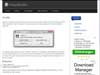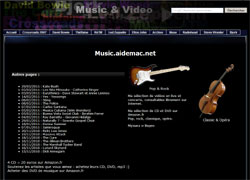Machine virtuelle Java (JRE)
- Les dangers de Java
- Java
- Désinstaller les anciennes versions
- Téléchargement
- Installation et mise à jour
- Mises en garde
- Java portable (sans installation)
- Version de Java
- Problème avec Java
- Panneau de configuration Java
- Désinstallation Java
- Java de Microsoft

Trois logiciels (pratiquement) indispensables lorsqu'on utilise Internet :
| Logiciel | Utilisation |
| Adobe Reader devenu Adobe Acrobat Reader DC |
lire les fichiers .PDF : Voir ma page |
| Adobe Flash Player | afficher certains vidéos ou animations : Voir ma page |
| Machine Virtuelle Java | accéder à certains sites (banque) ou utiliser certains logiciels |
Ces logiciels sont gratuits.
Ne les installer qu'en cas de nécessité.
Voir aussi ma page :
Installation d'un nouvel ordinateur - programmes indispensables et utiles
 Les dangers de Java :
Les dangers de Java :
Non seulement Java est un logiciel "passoire" qui est quand même utilisé par des banques...
Mais
sur un ordinateur infecté, cela est pire :
Exemple d'une boite de dialogue "bidon" (voir l'adresse internet) qui invite à mettre à jour Java
Ne pas cliquer dans la boite de dialogue !
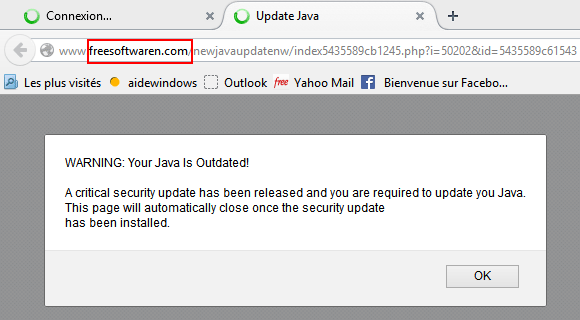
 Machine
Virtuelle Java :
Machine
Virtuelle Java :
La Machine virtuelle Java ajoute des fonctionnalités indispensables pour consulter / utiliser certains sites.
Ne l'installer qu'en cas de nécessité, car elle représente, souvent, des problèmes de sécurité.
Java.com - Qu'est-ce que la technologie Java et pourquoi en ai-je besoin ?
"... Beaucoup d'applications et de sites Web ne fonctionnent pas si Java n'est pas installé et leur nombre ne cesse de croître chaque jour..."
J'espère que non !
"... Java est rapide, sécurisé et fiable..."
Pas du tout sécurisé puisqu'il existe des failles.
 Désinstaller les anciennes versions :
Désinstaller les anciennes versions :
Java.com - Pourquoi désinstaller les anciennes versions de Java de mon système ?
"... Il est fortement recommandé de désinstaller l'ensemble des anciennes versions de Java du système. La conservation des anciennes versions de Java sur un système présente un risque important pour la sécurité..."
Java.com - Vérifier Java et désinstaller les versions obsolètes
 Téléchargement :
Téléchargement :
Aller sur la page suivante pour installer la version correspondant à son ordinateur.
Téléchargement manuel :
Si on veut installer Java manuellement (et éviter l'installation de barres d'outils inutiles) :
https://www.java.com/fr/download/manual.jsp
Voir aussi :
Java.com - Comment télécharger et installer manuellement Java sur mon ordinateur Windows ?
 Mise à jour :
Mise à jour :
Lorsqu'une mise à jour de Java est disponible, il est impératif de l'installer. Car Java est un programme avec de nombreux risques de sécurité.
Attention à désactiver la barre publicitaire !
La mise à jour peut se faire en allant sur le site Java, mais il vaut mieux utiliser une des deux méthodes suivantes :
Par l'icône de la zone de notification :
Parfois, l'icône Java s'affiche dans la zone de notification (en bas, à droite de l'écran) pour signaler qu'une mise à jour est disponible.
- cliquer sur l'icône pour accéder à l'installation de la mise à jour.
Par le Panneau de configuration Java :
On peut mettre à jour Java en passant par le Panneau de configuration Java
- aller dans le Panneau de configuration, Java
- onglet Mise à jour,
- cliquer sur "Mettre à jour maintenant"
- etc.
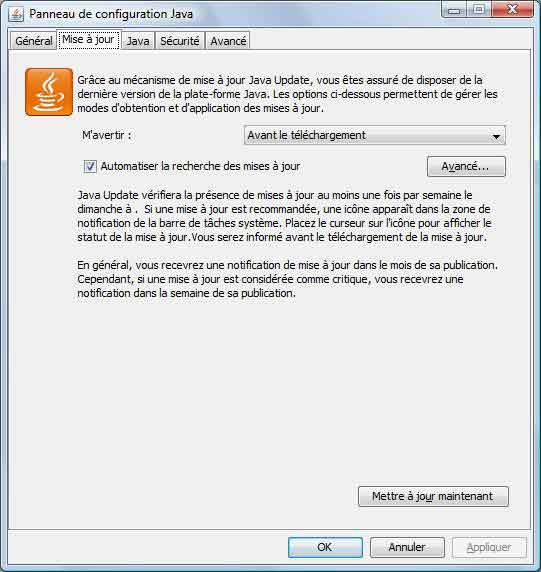
 Précautions lors de l'installation :
Précautions lors de l'installation :
Lors de l'installation, ou de la mise à jour, il est proposé (imposé) d'installer une barre publicitaire.
Il est toujours autant critiquable qu'à chaque mise à jour (obligatoire puisque le logiciel comporte des risques de sécurité) une nouvelle "tentative" d'installation d'une barre d'outils publicitaire soit effectuée.
Lors de l'installation ou de la mise à jour, lorsque la fenêtre suivante s'affiche :
- décocher "Définissez Yahoo comme page d'accueil et moteur de recherche..." avant de cliquer sur Suivant.
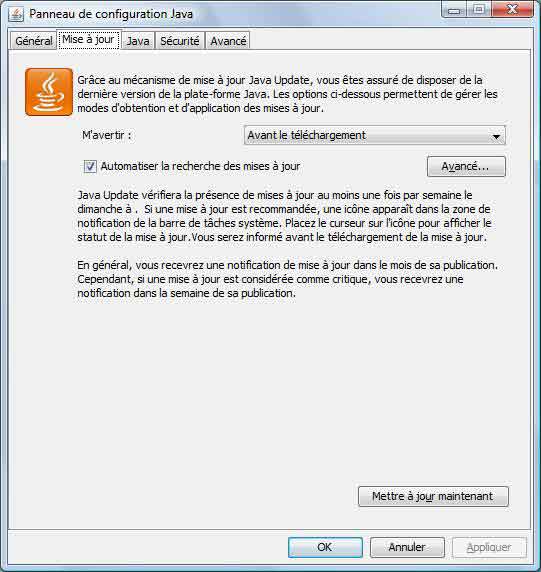
Sur les anciennes versions :
- décocher "Installer l'application de recherche de Ask..." avant de cliquer sur Suivant
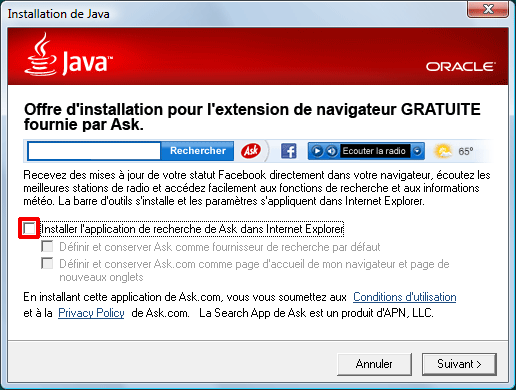
L'installation de Java est effectuée sur chaque navigateur présent sur l'ordinateur
((Internet Explorer, Mozilla Firefox, Google Chrome)
 Mises en garde :
Mises en garde :
ATTENTION : La machine virtuelle Java est souvent affectée de failles de sécurité
Ne l'installer qu'en cas de nécessité :
- pour accéder à son site de banque en ligne
- pour tout autre programme nécessitant Java.
Faire les mises à jour régulièrement.
 Java portable (sans installation) :
Java portable (sans installation) :
Pour éviter d'installer Java, on peut utiliser une version portable de Java :
http://portableapps.com/apps/utilities/java_portable
21/05/2012 : Korben.info - Lancer une application Java sans devoir installer le JRE
 Version
de Java :
Version
de Java :
Pour connaître la version de Java installée sur l'ordinateur, on peut utiliser :
- le Panneau de configuration Java
Ou :
-
le navigateur Internet.
Avec Internet Explorer :
En haut, à droite
- cliquer sur la roue dentée
Dans le menu déroulant :
- sélectionner "Gérer les modules complémentaires"
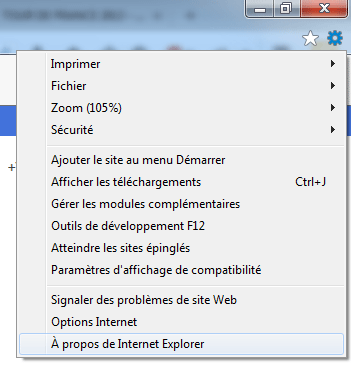
Le plugin Java est affiché dans la partie "Barres d'outils et extensions"
Avec Firefox :
En haut, à droite :
- cliquer sur l'icône de paramétrage
Dans le menu déroulant :
- cliquer sur Modules
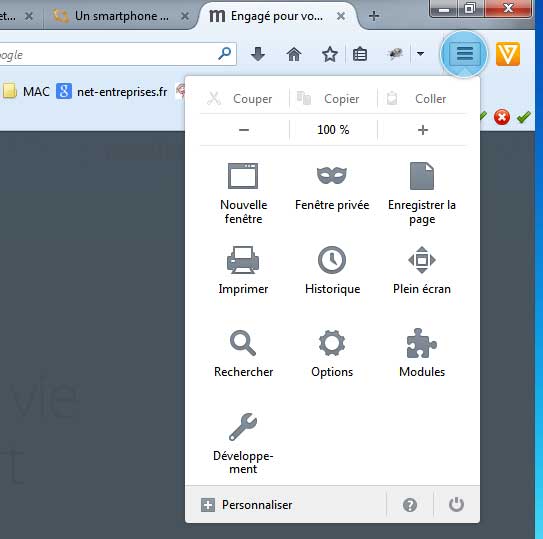
Dans la fenêtre about:addons :
A gauche :
- cliquer sur "Plugins"
 Problème
avec Java :
Problème
avec Java :
En cas de problème avec Java sur un navigateur, on peut tenter d'utiliser
un autre navigateur :
Internet Explorer, Firefox, Opera ou Chrome.
On peut désinstaller entièrement Java et le réinstaller.
On peut "nettoyer" les installations de Java avec JavaRa (voir ci-dessous).
Problème Java et Internet Explorer 9 :
http://support.microsoft.com/kb/2506617/
Ce problème est dû à un problème avec Java Version 6 mise à jour 22 et
23 Java Version 6 mise à jour qui a été exposé par les modifications récentes
du moteur de rendu de Internet Explorer 9.
...
Pour contourner temporairement ce problème, affichez ces pages Web en mode de compatibilité Internet
Explorer 9. Affichage de compatibilité force Internet Explorer affiche la page Web en mode document
Internet Explorer 8, qui ne contient-elle pas les modifications de Internet Explorer 9 pour le moteur de
rendu."
 Panneau de configuration Java :
Panneau de configuration Java :
Il permet, entre autre, de vider les fichiers temporaires de Jave, ou d'activer la console en cas de problème.
| onglet Général : pour vider les fichiers temporaires | Onglet Avancé : pour activer la Console |
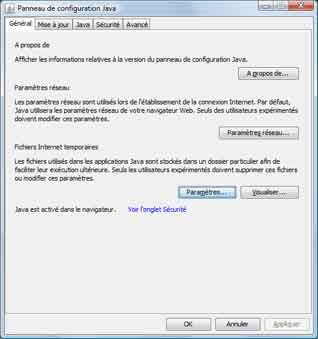 |
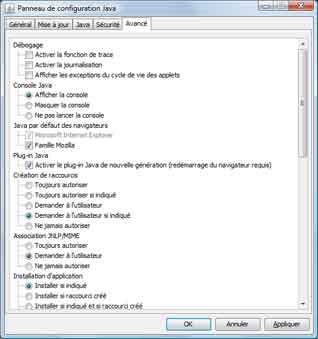 |
Lorsqu'elle est activée, la console s'affiche dans une fenêtre séparée dans le navigateur.
Un bouton Copier permet de récupérer son contenu pour analyse.
 Désinstaller Java :
Désinstaller Java :
Pour désinstaller Java :
Sous Windows 7 et Windows Vista :
- aller dans le Panneau de configuration : "Désinstaller un programme"
- cliquer avec le bouton droit sur le programme Java (Java(TM)....),
- sélectionner "Désinstaller"

 ()
Java de Microsoft :
()
Java de Microsoft :
Pour information.
Aupararavant, il existait une autre version de Java, diffusée par Microsoft.
Elle est désormais obsolète et seule la Machine virtuelle Java de Oracle est utile et utilisée.
06/07/2009 : Microsoft : plus de support Java Virtual Machine
http://www.generation-nt.com/microsoft-java-virtual-machine-correctif-actualite-830881.html
Dans un passé qui paraît désormais lointain, Microsoft livrait avec son système
d'exploitation Windows sa propre machine virtuelle Java, notamment pour l'exécution au sein d'Internet
Explorer d'applets Java...
... l'environnement d'exécution Java est désormais à aller chercher sur le site
de Sun Microsystems suite à un accord signé en 2004.
 JavaRa
: effacer les anciennes mises à jour :
JavaRa
: effacer les anciennes mises à jour :
JavaRa est un utilitaire simple qui supprime les anciennes versions inutiles de Java Runtime Environment
(JRE)
En effet, lorsqu'une mise à jour Java est proposée, elle s'installe sans supprimer la précédente.
Site officiel :
http://singularlabs.com/software/javara/
Compatible Windows 9k, Windows 2k, Windows XP, Windows Vista (sans UAC activé), Windows 7 (without UAC enabled)
JavaRa 2.0 beta #3 est disponbile sur la page de téléchargement. Nécessite Microsoft .NET Framework 2.0
 Téléchargement
de JavaRa :
Téléchargement
de JavaRa :
31/10/2013 : Dernières versions :
Version 2.3 =
Version 1.1.6 = Windows 9k, Windows 2k, Windows XP. Vista/7 without UAC.
Il est utile de mettre à jour sa version. Car les nouvelles versions suppriment plus de clés de registre invalides.
1 |
2 |
Autre site de téléchargement :
Télécharger JavaRa sur Gratilog.net :
http://www.gratilog.net/xoops/modules/mydownloads/singlefile.php?cid=231&lid=1741
 Utilisation
de JavaRa :
Utilisation
de JavaRa :
JavaRa ne s'installe pas.
- décompresser le fichier téléchargé (dans le dossier où on l'a
téléchargé par exemple)
- double-cliquer sur JavaRa.exe
Sous Windows Vista :
- cliquer avec le bouton droit sur l'icône du programme,
- sélectionner "Ouvrir en tant qu'administrateur".
- cliquer sur "Effacer les anciennes versions"

- fermer le navigateur Internet s'il est ouvert :
- cliquer sur OK pour terminer la désinstallation et afficher le fichier .log :
D'autres opitions sont disponibles en cliquant sur "Autres options" :

Voir ausi :
http://www.libellules.ch/dotclear/index.php?post/2008/07/13/2689-javara
Testé par libellules.ch :
"Ce programme remplit une fonction qui rend bien service, il s'occupe de tenir à jour Java
sur notre machine, et de supprimer les anciennes versions, qui par défaut s'empilent de manière
redondante et inutile, en occupant dans les 100Mo par version en trop. En quelques clics, il fait tout
le travail pour vous, et très proprement, je l'ai testé et adopté, il est simple à utiliser
et diablement efficace."